今回はMAMORIO(マモリオ)について紹介していきます。
手のひらサイズの小さなタグですが、これをつけておけば探し物を見つけるときに便利です。
よく物をなくす人にはおすすめのガジェットです。
MAMORIOの特徴
- 手元から離れるとスマホに通知が届く
- スマホから場所を確認することができる
- 無くしても他のユーザーが近づくと持ち主だけにお知らせしてくれる
- 手のひらに収まる小さいサイズ
サイズも手のひらに収まるくらいの大きさで、コンパクトです。


MAMORIO(マモリオ)の初期設定
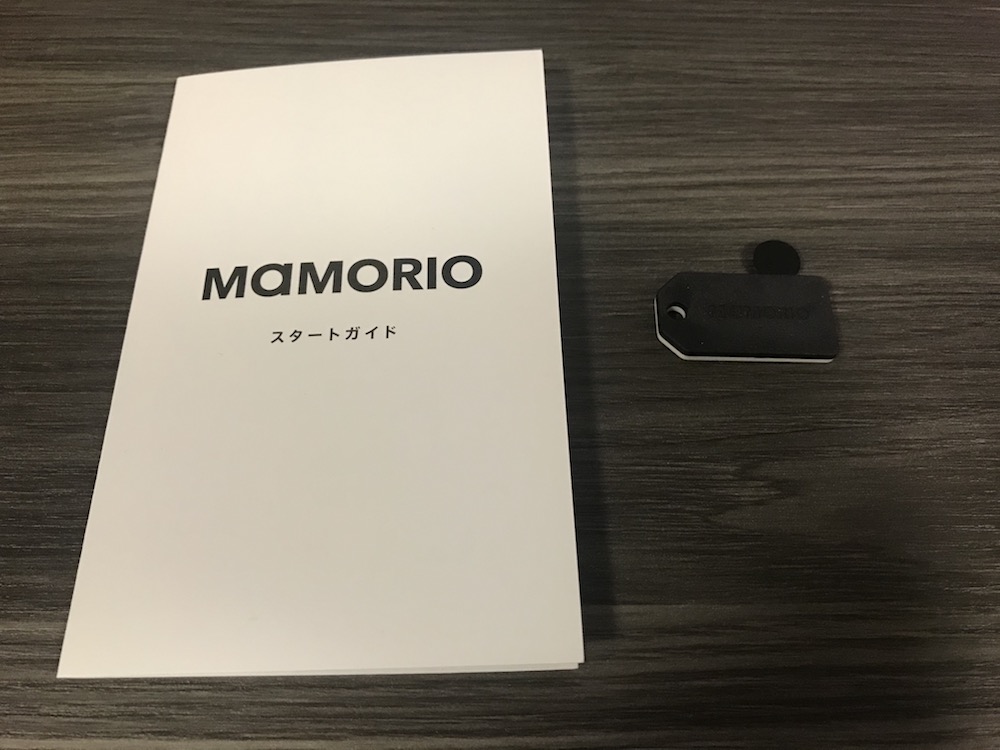
MAMORIO(マモリオ)の初期設定方法はざっくり次の通りです。
簡単な流れ
- MAMORIOのアプリをインストールする
- MAMORIOのアプリ設定を完了させる
- MAMORIOを無くしたくないモノにつける
詳しく説明していきます。
MAMORIOのアプリを検索して、インストールします。Bluetoothの設定はONにしておきます。
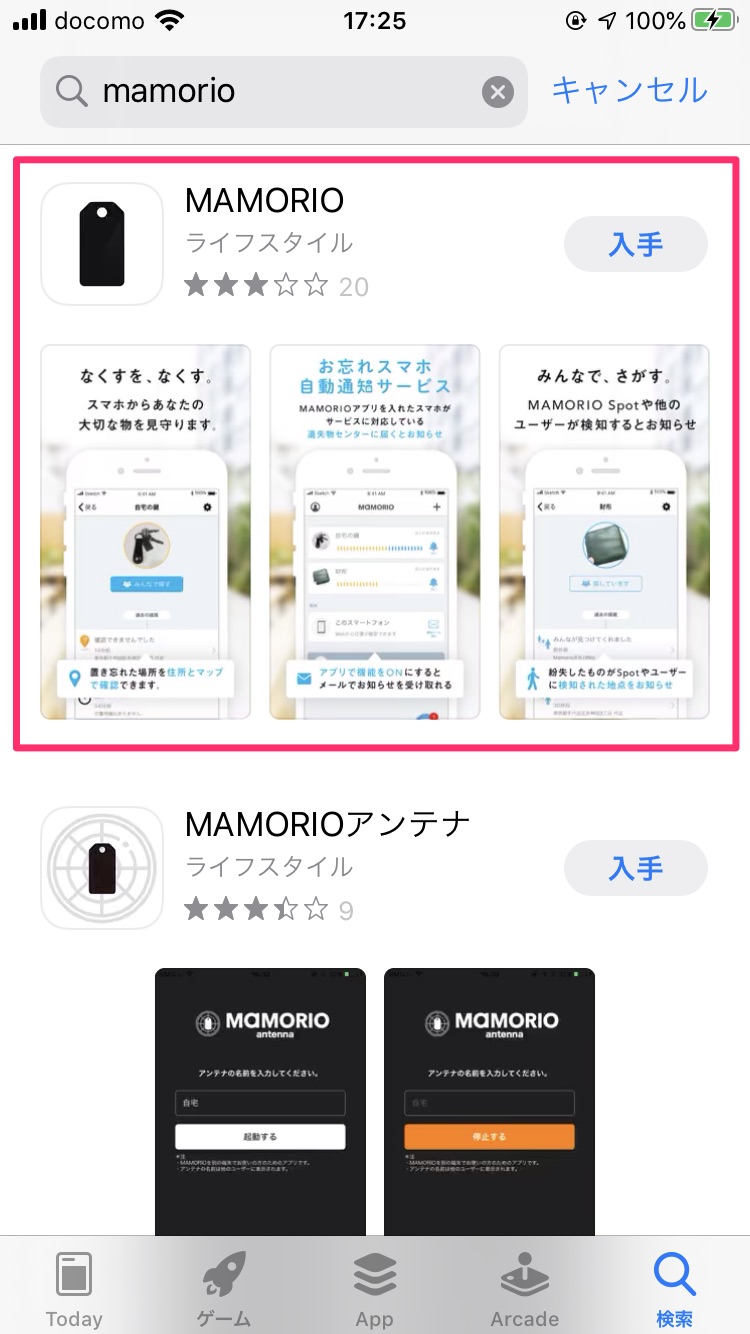
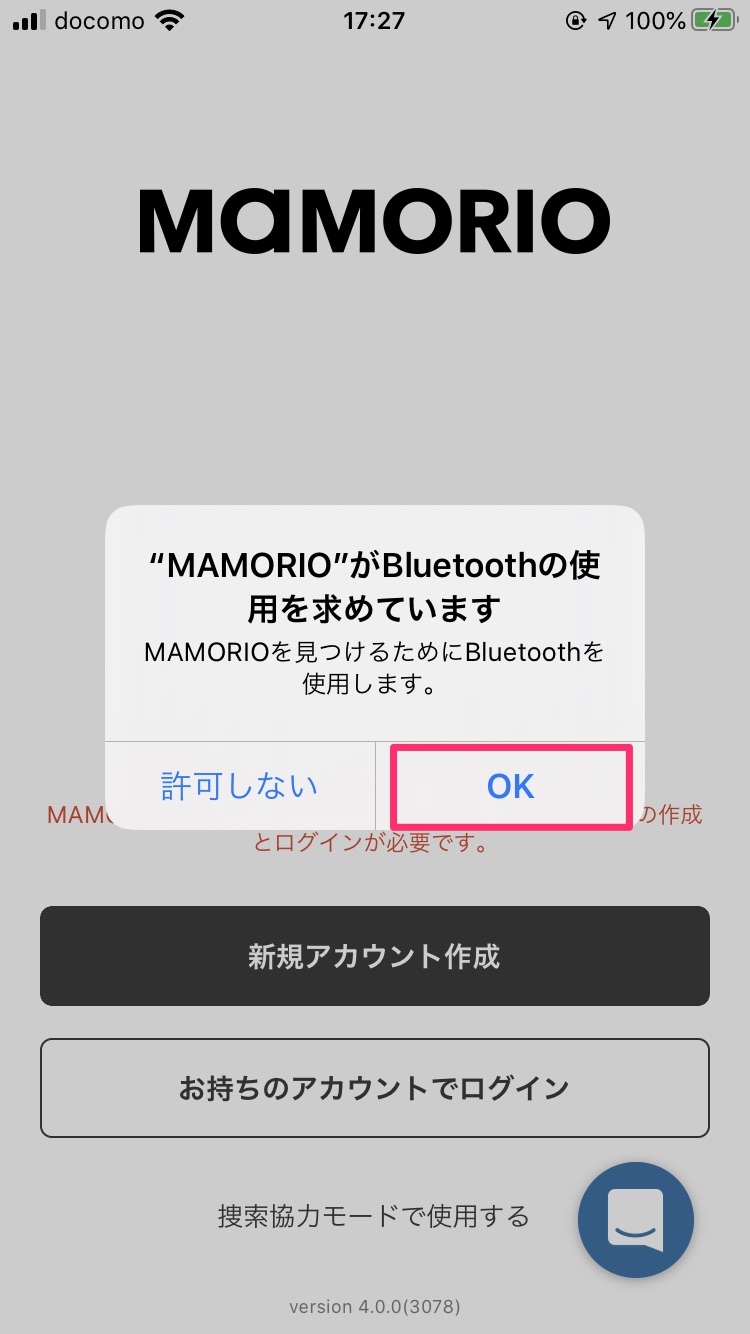
新規アカウントを作成します。
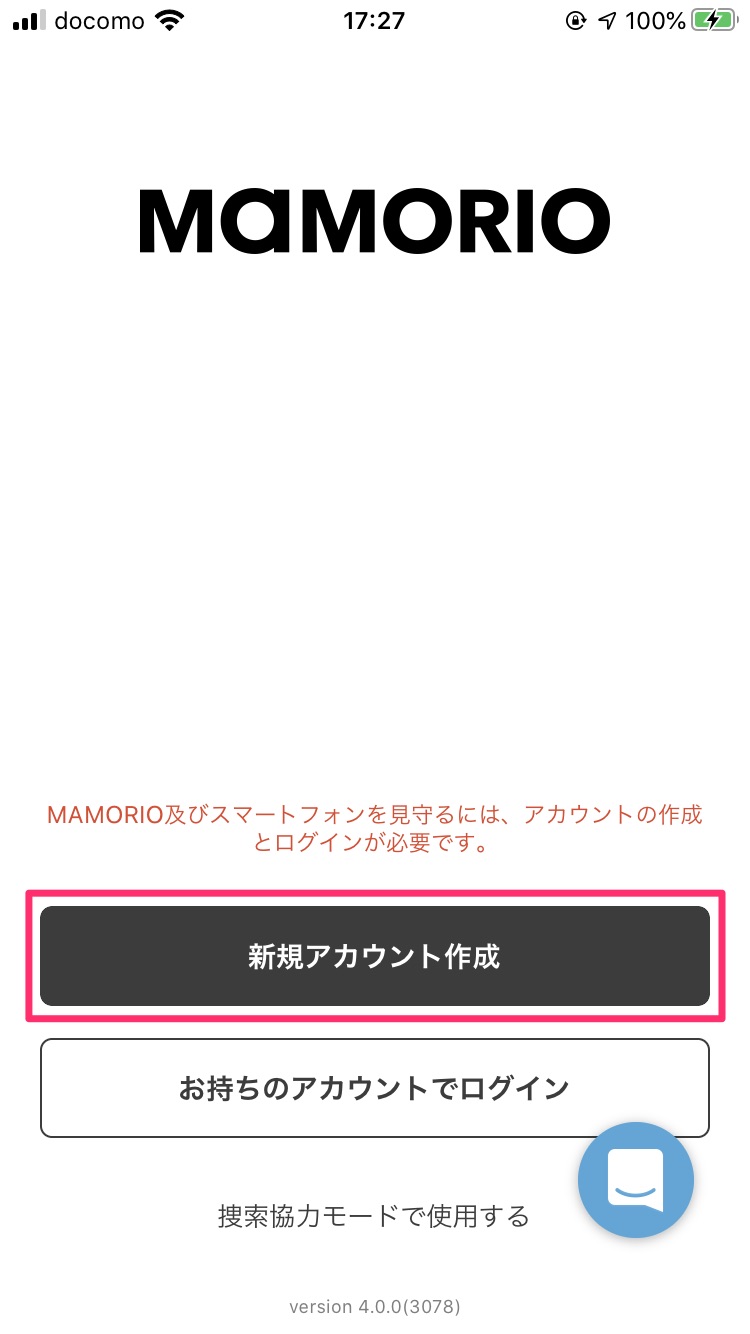
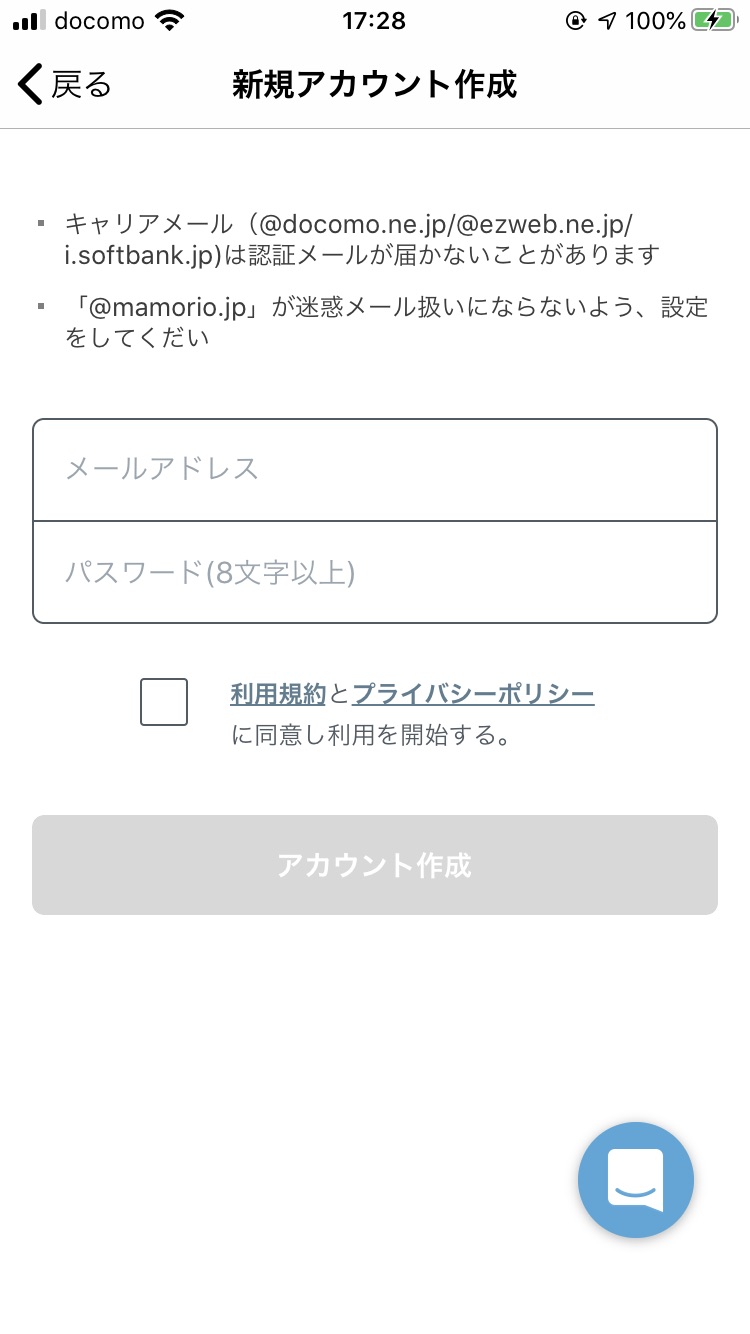
入力したメールアドレス宛にメールが届くので、URLをクリックして認証を完了させます。
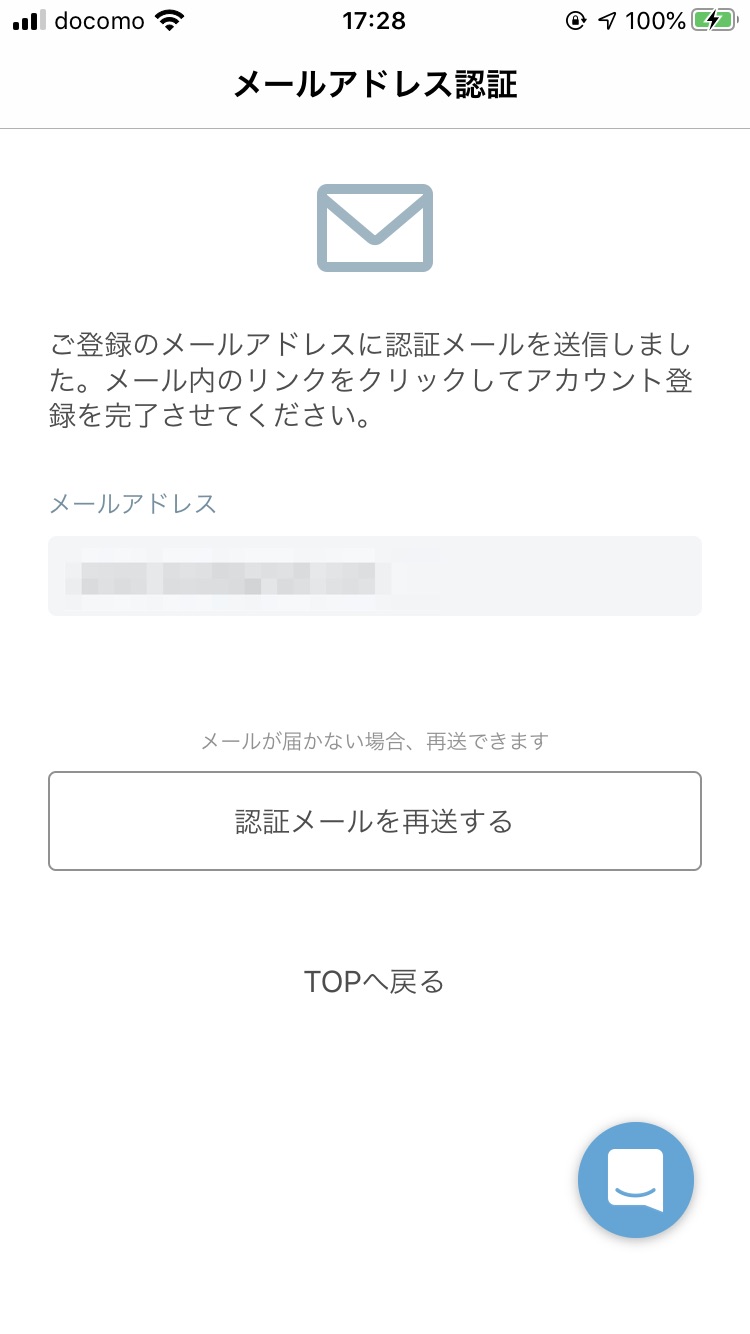
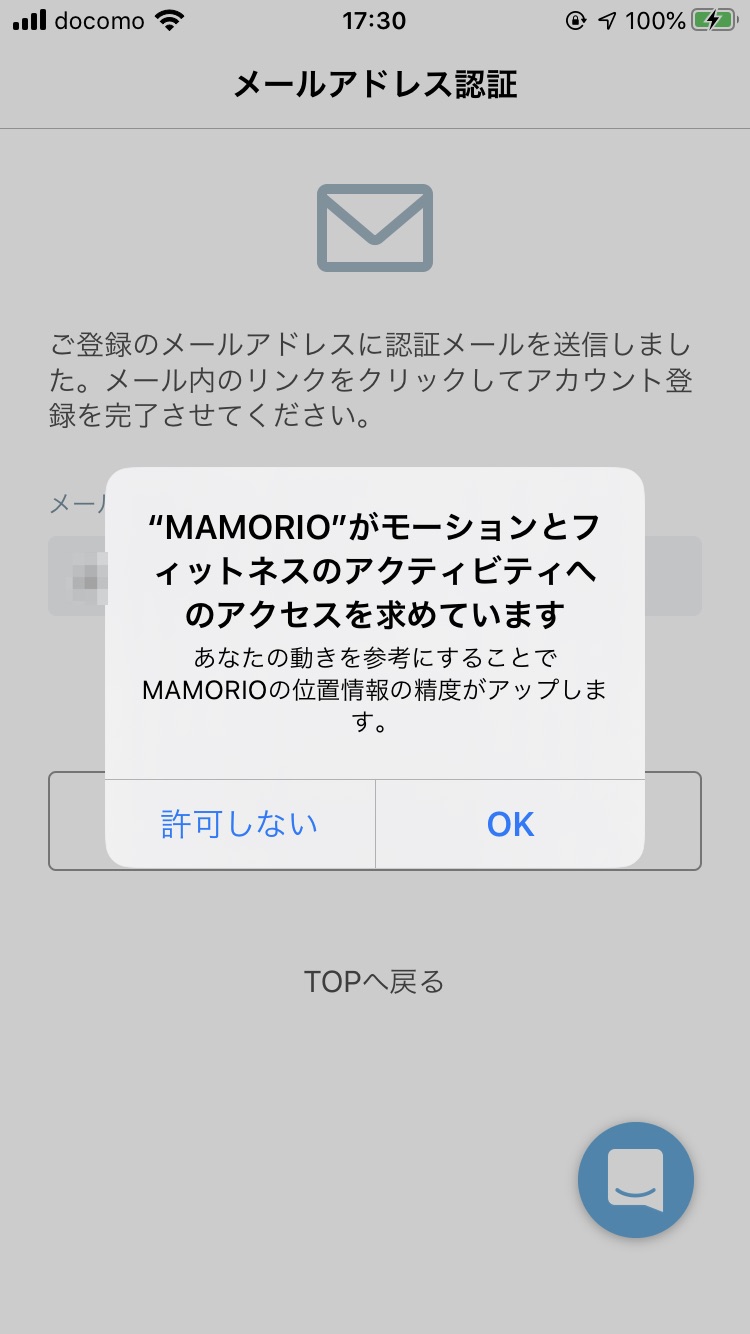
認証が終わるとBluetoothなどの使用許可を聞かれます。MAMORIOを動作させるために、基本的には全て許可で大丈夫です。
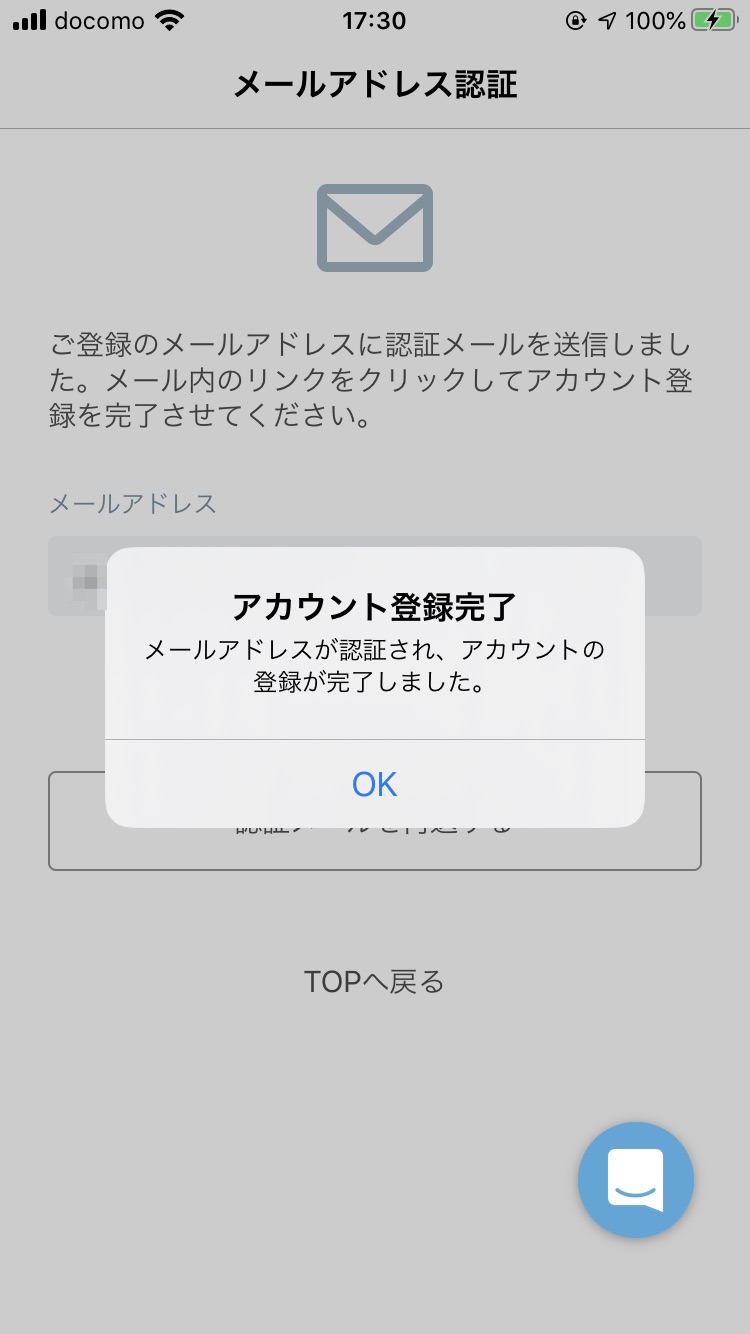

もろもろ聞かれますが、許可で大丈夫です。使わないときにOFFにすればいいので。
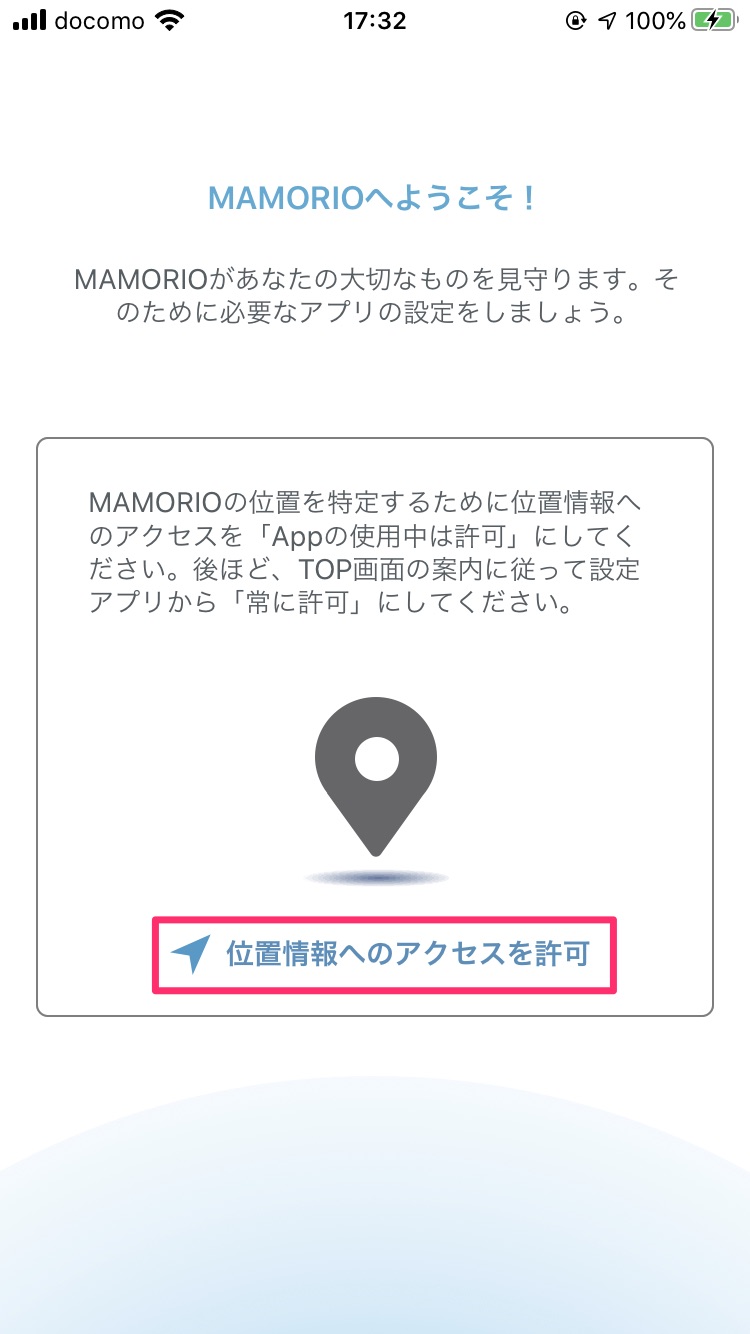
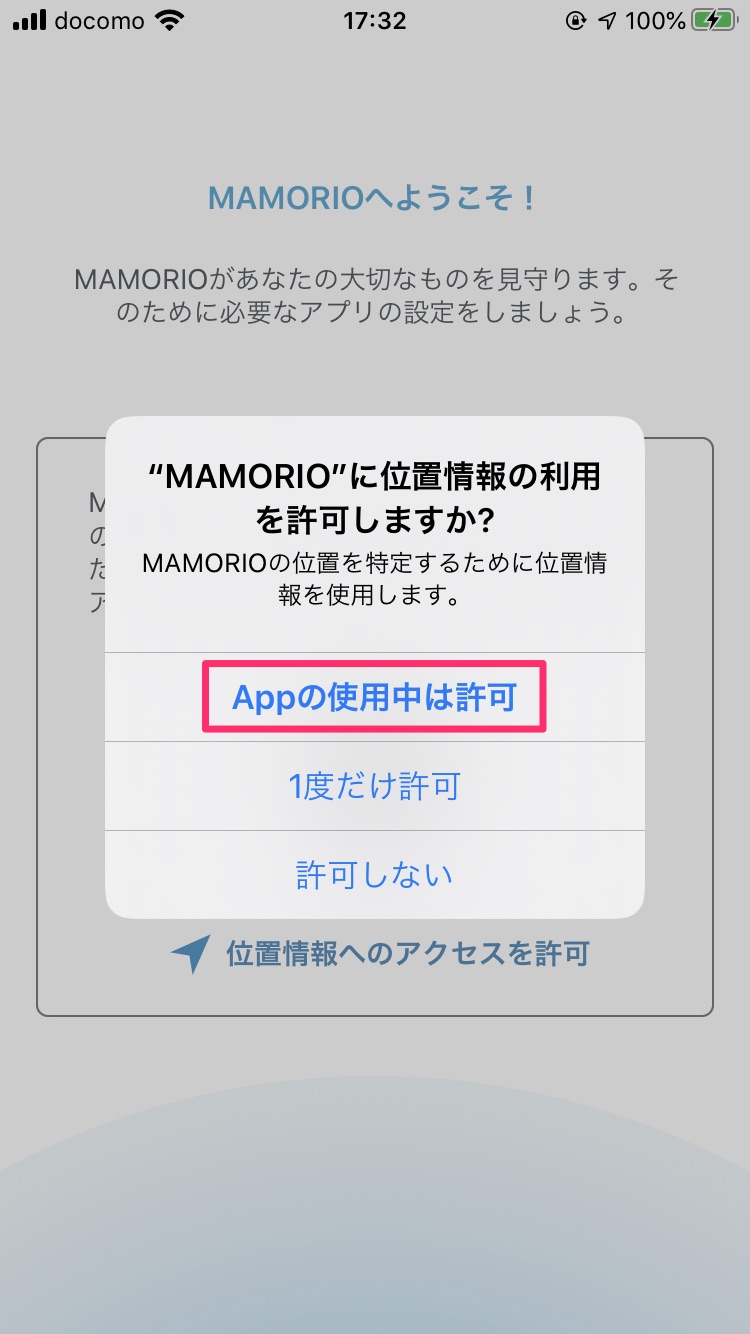
一通り確認が終わったら、MAMORIOを登録します。「MAMORIOを登録」をタップして、本体の絶縁シートを抜きます。
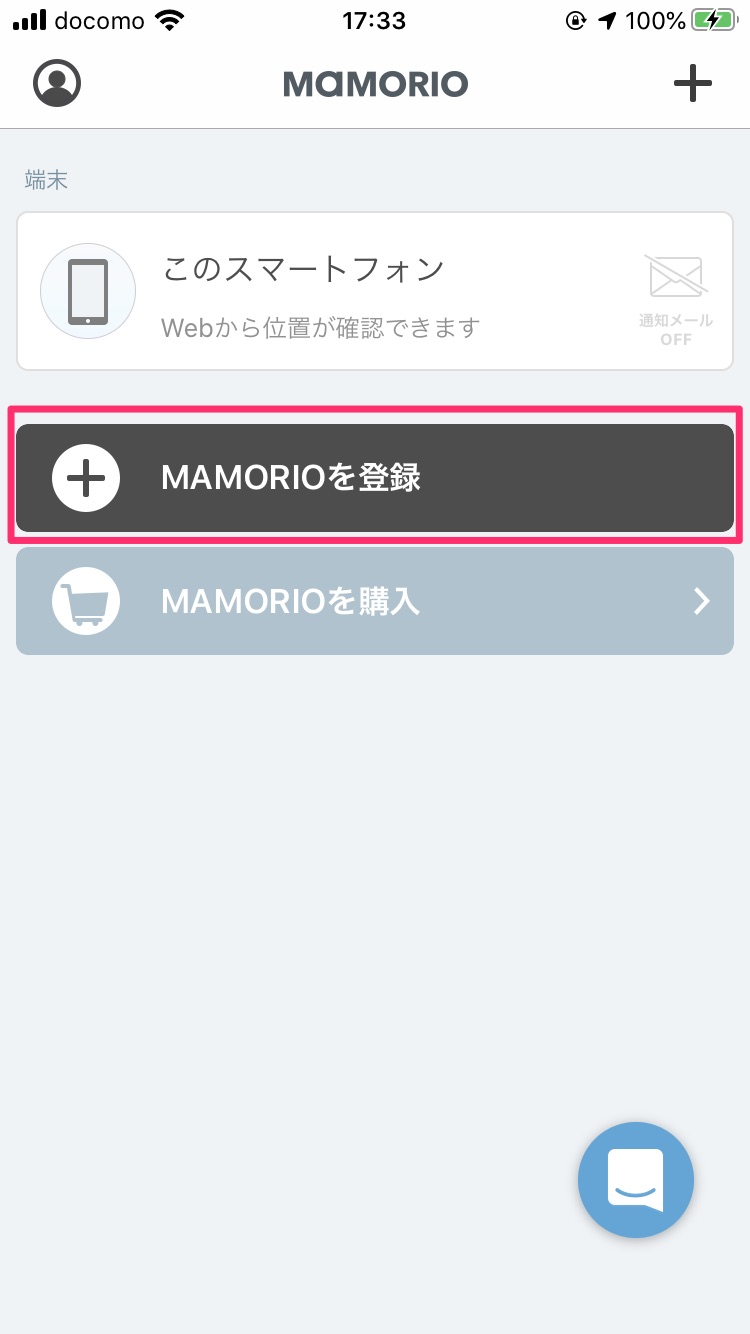
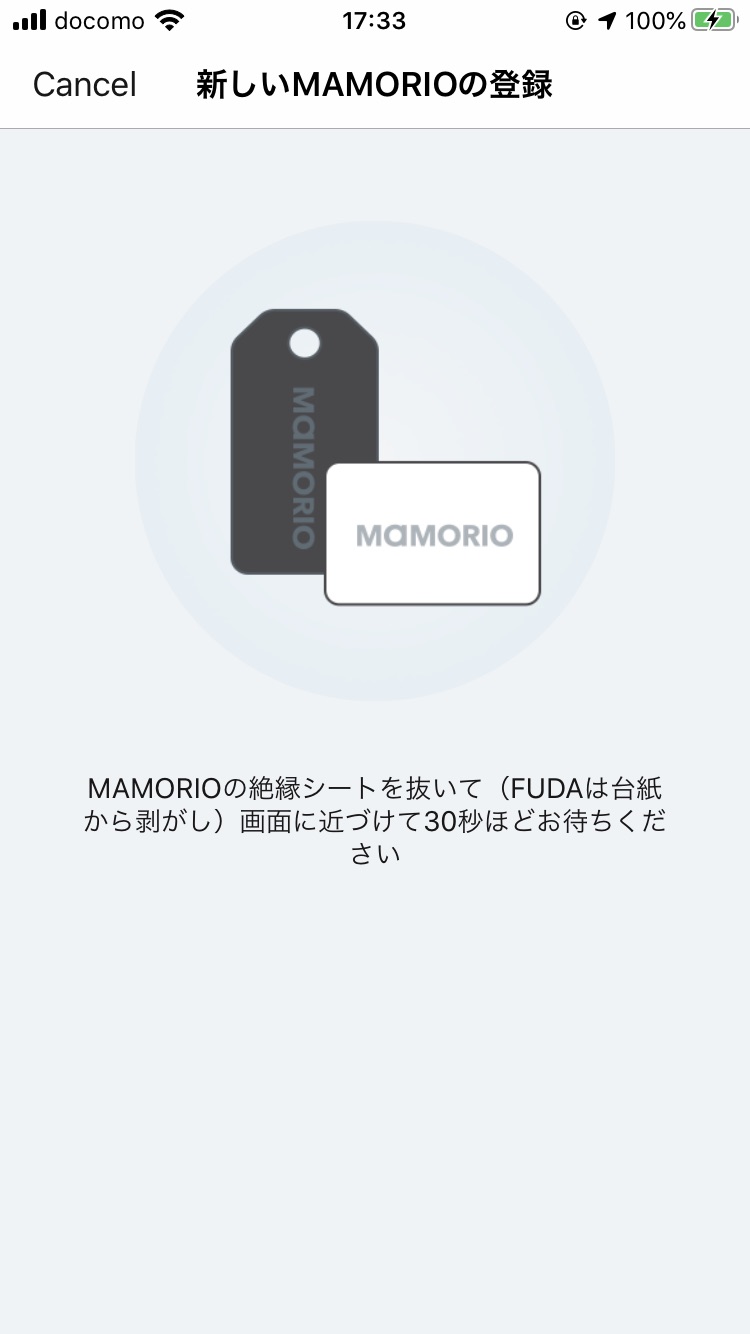
絶縁シートはそのままピッと引き抜くことができます。

数秒待つと自動的に検出が完了します。あとは何に取り付けるかを登録します。

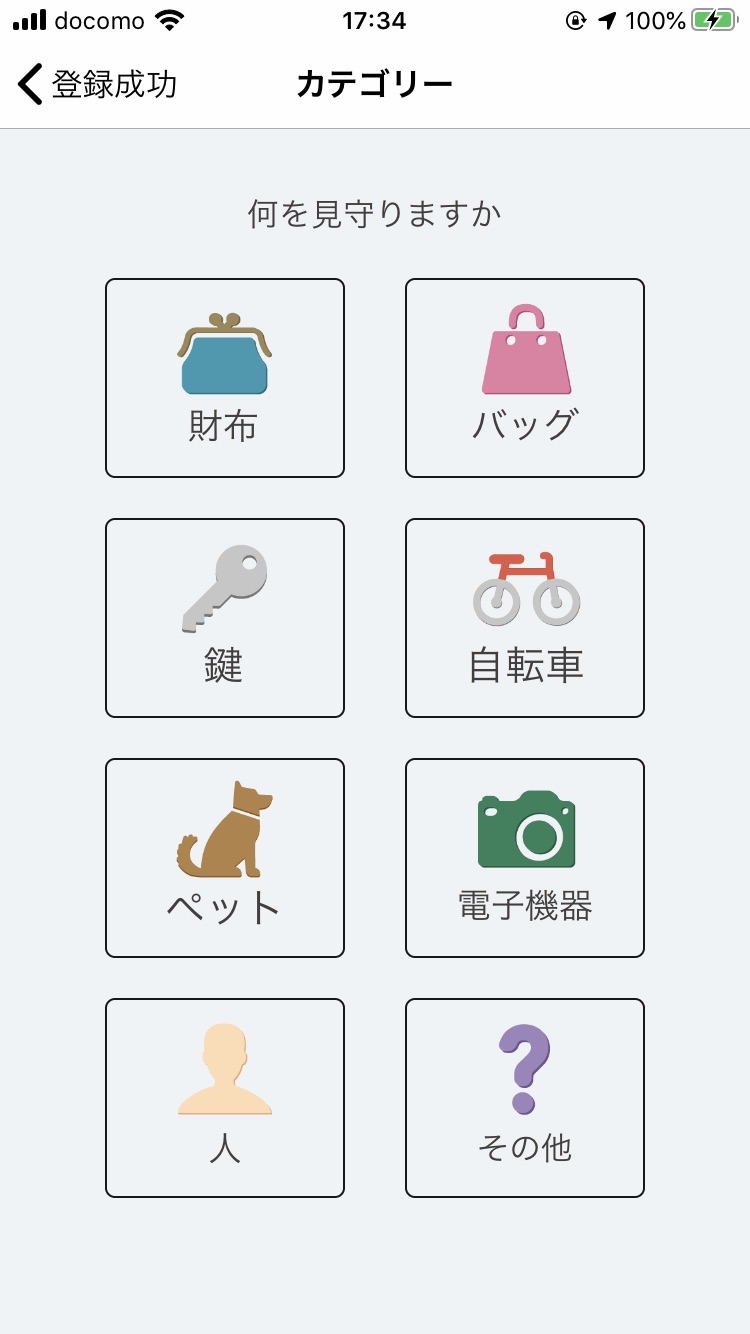
タグを取り付けるものの詳細を入力して「完了」をタップします。これで登録完了です。
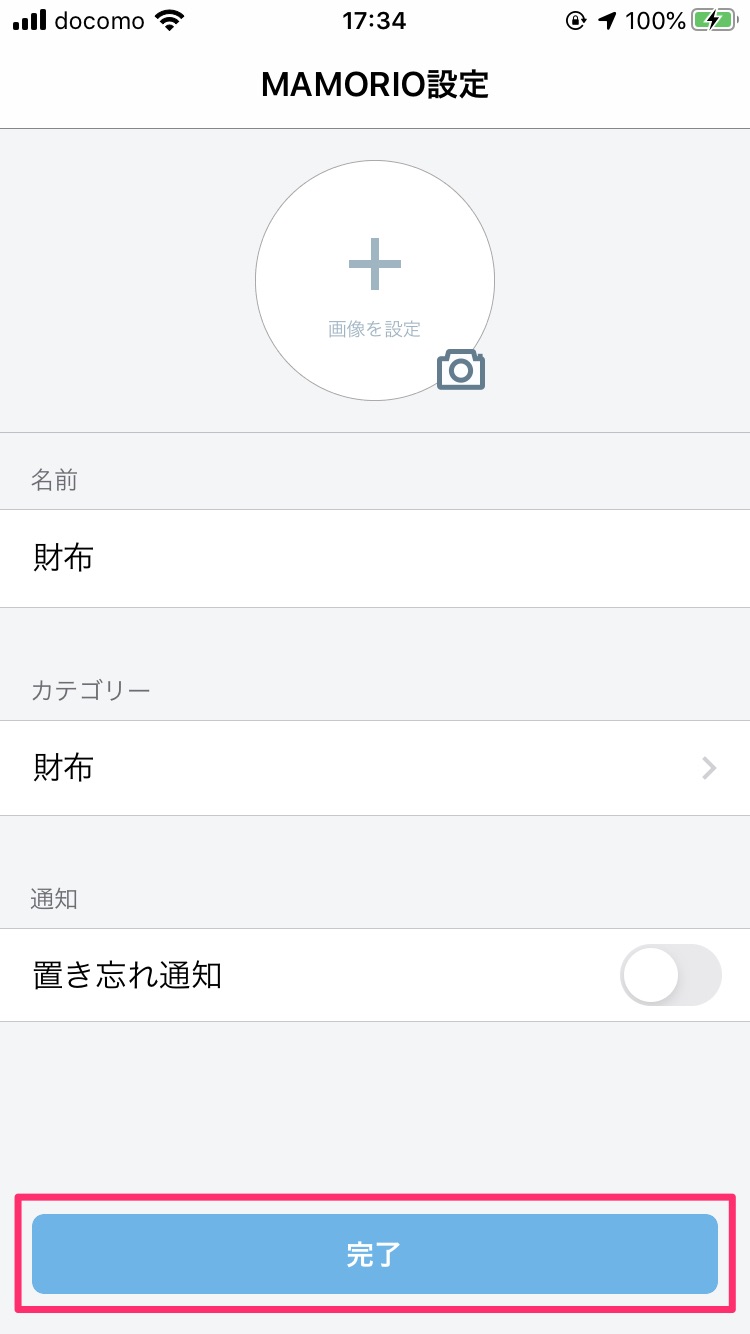

登録が終わったので、アプリのホーム画面から状態を確認することができます。
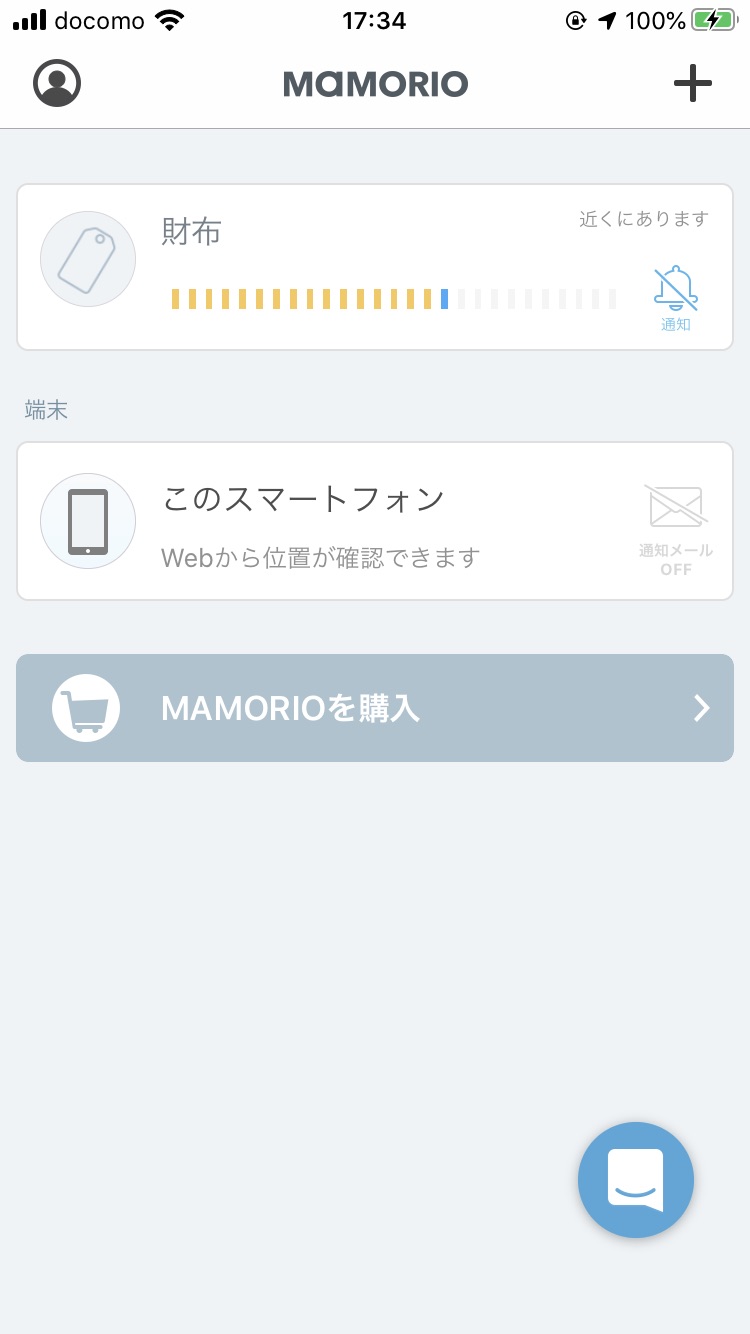
以上で設定は完了です。お疲れ様でした。
まとめ
というわけで「【MAMORIO(マモリオ)レビュー】忘れ物防止のためのスマートトラッカー」でした。
画像を見ると割と大きいのかなと思ったのですが、予想外に小さくてびっくりました。
財布の中に入れておいても全くかさばらなさそうなので、かなり便利だなと思いました。

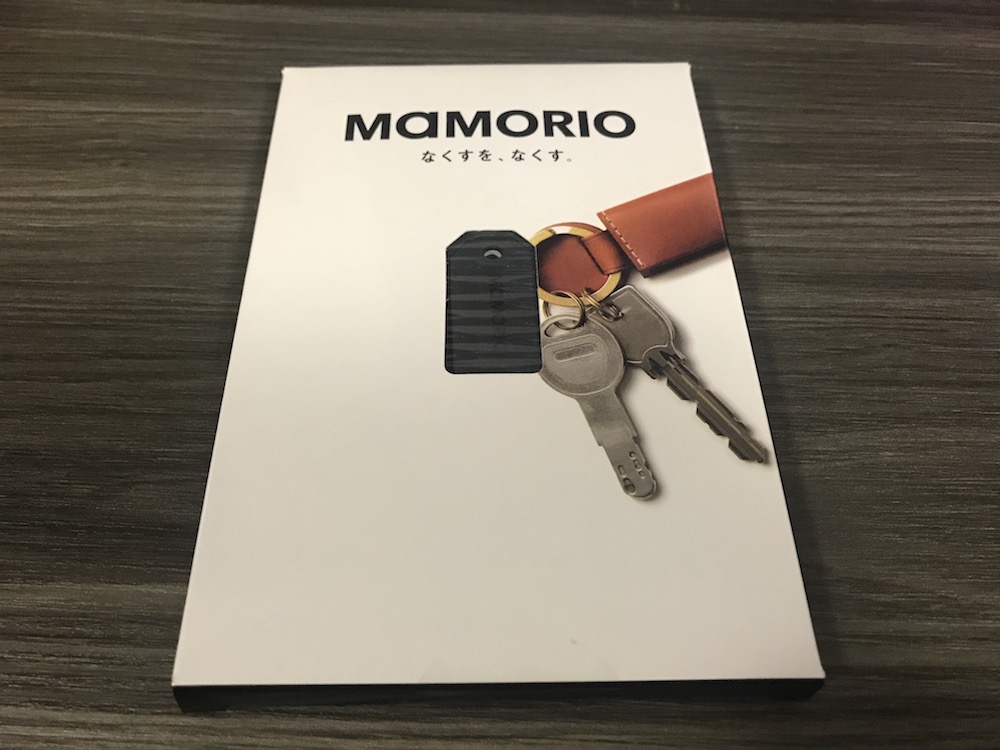




コメント